Prehrávač VLC podporuje 5.1 priestorový zvuk za predpokladu, že máte nainštalovaný správny hardvér a ovládače. Potrebujete tiež kompatibilitu zvukového a obrazového zdroja so zvukovým výstupom 5.1. Vzhľadom na to, že máte všetko a systém VLC automaticky neprehráva zvuk v 5.1 a namiesto toho iba predvolené nastavenia stereofónnych reproduktorov, nebudete môcť zo svojich vynikajúcich reproduktorov získať veľa výhod. Dobrou správou je, že môžete vynútiť VLC, aby vždy prehrávalo zvuk v priestorovom zvuku 5.1. Ak ju chcete nastaviť ako predvolenú, musíte ísť trochu hlbšie do preferencií VLC. Tu je čo robiť.
Predpokladáme, že máte na tento účel nainštalovaný správny hardvér a ovládače. To zahŕňa aj nainštalovanie správnej zvukovej karty a jej príslušného ovládača.
Otvorte preferencie prehrávača VLC a posuňte zobrazenie nadol. Vľavo uvidíte dve možnosti v časti „Zobraziť nastavenia“; Jednoduché a všetko. Vybrať všetko'.

Okno Predvoľby sa zmení, aby sa zobrazili rozšírené preferencie prehrávača VLC. V ľavom stĺpci rozbaľte sekciu Zvuk a potom rozbaľte sekciu Výstupné moduly.
Vyberte „DirectX“ v časti „Výstupný modul“ a v polina pravej table vyberte výstupné zariadenie. Musí to byť zariadenie, ktoré podporuje výstup 5.1. Môže to byť inline reproduktor alebo to môžu byť reproduktory, ktoré ste pripojili pomocou Bluetooth. Vyberte ich a v rozbaľovacej ponuke „Konfigurácia reproduktorov“ vyberte možnosť „5.1“.
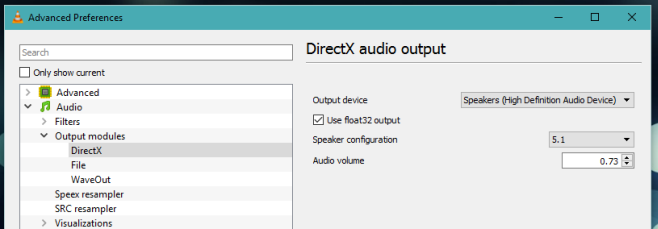
Uložte nové preferencie a máte hotovo. Keď prehrávate zvuk / video v prehrávači VLC, prehrá pridružený zvuk v 5.1 kanáli.
Mali by sme spomenúť, že pravdepodobne neuvidíte DirectXkeď rozbalíte výstupný modul a namiesto toho uvidíte Dolby Digital. To opäť závisí od hardvéru a ovládačov. V takom prípade vyberte Dolby Digital a postupujte podľa pokynov uvedených vyššie.













Komentáre